iCal을 Google 및 Outlook 캘린더로 가져오는 방법
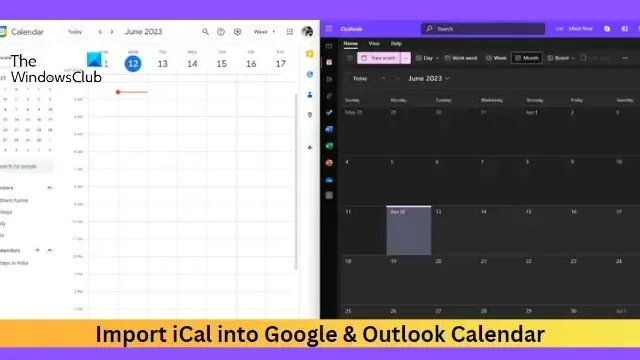
이 게시물은 iCal을 Google 및 Outlook 캘린더로 가져오는 방법을 보여줍니다 . iCal 또는 iCalendar는 캘린더 데이터를 저장하고 교환하는 파일 형식입니다. 이 파일에는 약속, 회의, 미리 알림 등과 같은 데이터가 포함될 수 있습니다. 다른 캘린더 응용 프로그램은 다양한 기능과 인터페이스를 제공하므로 iCal 파일을 가져오는 방법을 배우는 것이 중요합니다. 어떻게 할 수 있는지 알아보려면 이 게시물을 계속 읽으세요.
iCal을 Google 및 Outlook 캘린더로 가져오는 방법은 무엇입니까?
iCal을 Google 및 Outlook 캘린더로 가져오려면 다음 단계를 따르세요.
iCal 파일을 Google 캘린더로 가져오기
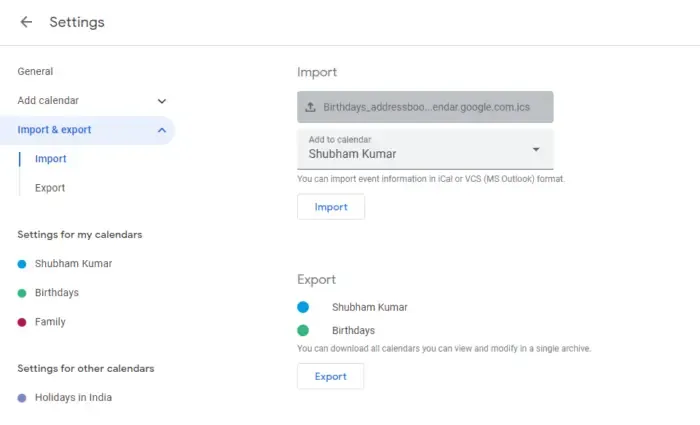
- Google 캘린더를 열고 Google 계정으로 로그인합니다.
- 상단의 설정 아이콘을 클릭 하고 설정을 선택합니다 .
- 가져오기 및 내보내기 탭 으로 이동하여 컴퓨터에서 파일 선택을 클릭 하고 업로드할 iCal 파일을 선택합니다.
- 그런 다음 캘린더에 추가를 클릭 하고 파일을 가져올 캘린더를 선택합니다.
- 완료되면 가져오기를 클릭하여 절차를 완료하십시오.
iCal 파일을 Outlook 캘린더로 가져오기
웹에서
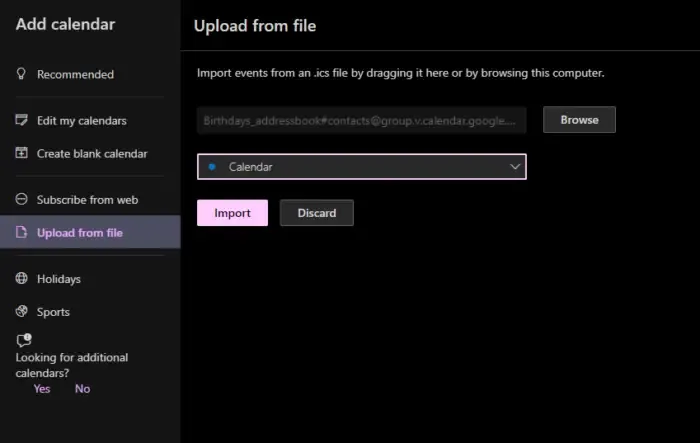
- Outlook 캘린더를 열고 사용자 Microsoft 계정으로 로그인합니다.
- 왼쪽 메뉴에서 캘린더 추가를 클릭 하고 파일에서 업로드 로 이동합니다 .
- 찾아보기를 클릭 하고 업로드할 파일을 선택합니다.
- 이제 캘린더 선택을 클릭하여 파일을 추가할 캘린더를 선택합니다.
- 완료되면 가져오기를 클릭하면 iCal 파일이 업로드됩니다.
PC에서
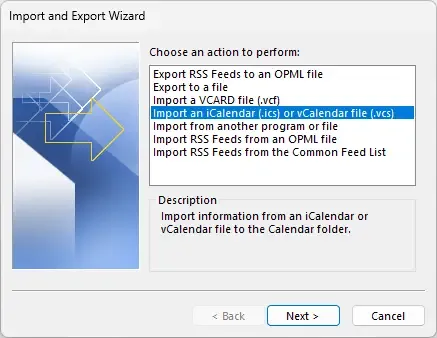
- Outlook을 열고 파일 > 열기 및 내보내기 > 가져오기/내보내기를 클릭합니다 .
- 이제 가져오기 및 내보내기 마법사가 열립니다. iCalender(.ics) 또는 vCalender 파일(.vcs) 가져오기를 선택 하고 다음을 클릭합니다 .
- 이제 업로드할 파일을 선택하고 확인 을 클릭한 다음 가져오기 를 선택합니다 .
- 이제 iCal 파일이 업로드됩니다.
이게 도움이 되길 바란다.
ICS 파일을 Google 캘린더로 가져올 수 있습니까?
가져오려면 ics 또는 iCalender 파일을 Google 캘린더에 복사하려면 Google 캘린더 설정을 열고 가져오기 및 내보내기 탭으로 이동합니다. 다음으로 선택합니다. 업로드할 ics 파일과 업로드할 캘린더.
Outlook과 Google 캘린더를 병합할 수 있습니까?
예, Outlook과 Google 캘린더를 병합할 수 있습니다. 이렇게 하려면 Google 캘린더를 열고 다른 캘린더를 클릭한 다음 URL에서를 선택합니다. 여기에 Outlook에서 복사한 일정 링크를 붙여넣습니다.


답글 남기기